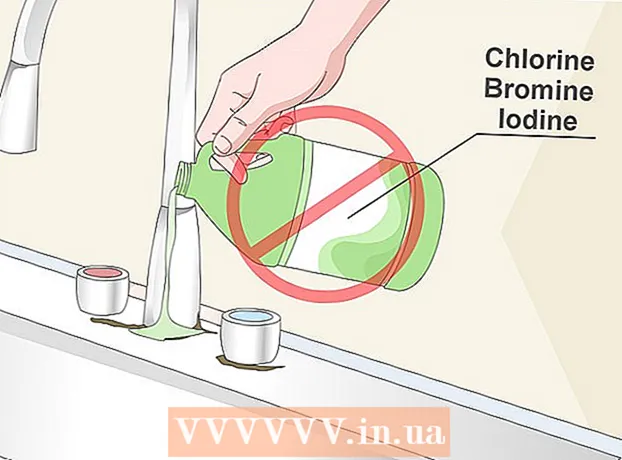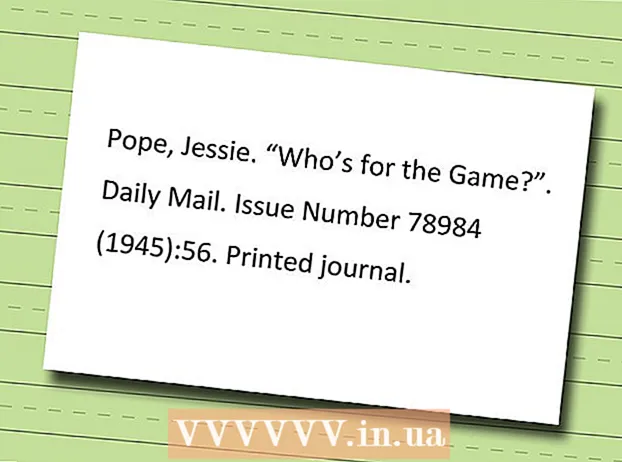लेखक:
Virginia Floyd
निर्मितीची तारीख:
11 ऑगस्ट 2021
अद्यतन तारीख:
10 मे 2024
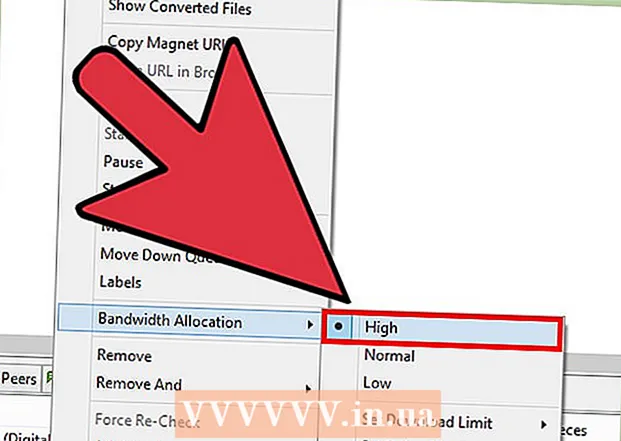
सामग्री
- पावले
- 8 पैकी 1 पद्धत: बियाण्यांची संख्या
- 8 पैकी 2 पद्धत: वाय-फायमध्ये हस्तक्षेप करणे
- 8 पैकी 3 पद्धत: मर्यादा
- 8 पैकी 4 पद्धत: नवीनतम क्लायंट आवृत्ती
- 8 पैकी 5 पद्धत: डाउनलोड स्पीड
- 8 पैकी 6 पद्धत: uTorrent ला प्राधान्य द्या
- 8 पैकी 7 पद्धत: इतर क्लायंट सेटिंग्ज
- 8 पैकी 8 पद्धत: डाउनलोड सुरू करण्यास सक्ती करा
- टिपा
- चेतावणी
नुकतेच टॉरेन्ट डाउनलोड करणे सुरू केले? मग तुम्हाला कदाचित माहित असेल की टॉरेन्ट फाईल्स कशा शोधायच्या, त्यांना टोरेंट क्लायंटने कसे डाउनलोड करायचे आणि उघडायचे. परंतु समस्या अशी आहे की डाउनलोड गती ऐवजी मंद आहे. फाईल डाऊनलोडला गती देण्याचे अनेक मार्ग आहेत: बियाण्यांची संख्या तपासा, वाय-फाय हस्तक्षेप दूर करा, टोरेंट क्लायंट अपडेट करा आणि गती आणि प्राधान्य सेटिंग्ज बदला. हे मदत करत नसल्यास, डाउनलोड सुरू करण्यास भाग पाडण्याचा प्रयत्न करा.
पावले
8 पैकी 1 पद्धत: बियाण्यांची संख्या
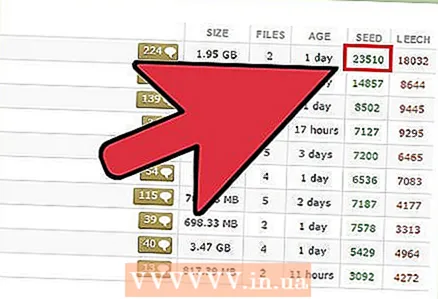 1 बियाण्यांच्या संख्येकडे लक्ष द्या. हे असे वापरकर्ते आहेत जे आपण त्यांच्या संगणकावरून डाउनलोड करत असलेली फाईल डाउनलोड केल्यानंतरही वितरीत करतात. जितके जास्त बिया असतील तितक्या वेगाने फाईल डाउनलोड होईल.
1 बियाण्यांच्या संख्येकडे लक्ष द्या. हे असे वापरकर्ते आहेत जे आपण त्यांच्या संगणकावरून डाउनलोड करत असलेली फाईल डाउनलोड केल्यानंतरही वितरीत करतात. जितके जास्त बिया असतील तितक्या वेगाने फाईल डाउनलोड होईल. - शक्य असल्यास, वेगवेगळ्या ट्रॅकरवर इच्छित फाइल शोधा. कदाचित, एका टोरेंट ट्रॅकरमध्ये अधिक बिया असतील - या प्रकरणात, डाउनलोड गती जास्त असेल. तुमच्या फाईल डाऊनलोडला गती देण्यासाठी भरपूर बिया असलेले टॉरेन्ट निवडा. तथापि, चित्रपट आणि संगीत डाउनलोड करताना काळजी घ्या - विश्वसनीय साइटला प्राधान्य द्या. अधिक नेहमीच चांगले नसते.
8 पैकी 2 पद्धत: वाय-फायमध्ये हस्तक्षेप करणे
 1 वाय-फाय वापरू नका. वस्तुस्थिती अशी आहे की अनेक उपकरणे (टीव्ही, स्मार्टफोन, सेट-टॉप बॉक्स, इ.) एकाच वेळी वायरलेस नेटवर्कशी जोडली जाऊ शकतात, ज्यामुळे नैसर्गिकरित्या इंटरनेटवरून फाइल्स डाउनलोड करण्याची गती कमी होईल. आपला संगणक थेट आपल्या मॉडेम किंवा राउटरशी कनेक्ट करा कारण यामुळे आपल्या नेटवर्क कनेक्शनची विश्वासार्हता सुधारेल आणि आपल्या डाउनलोडची गती वाढेल.
1 वाय-फाय वापरू नका. वस्तुस्थिती अशी आहे की अनेक उपकरणे (टीव्ही, स्मार्टफोन, सेट-टॉप बॉक्स, इ.) एकाच वेळी वायरलेस नेटवर्कशी जोडली जाऊ शकतात, ज्यामुळे नैसर्गिकरित्या इंटरनेटवरून फाइल्स डाउनलोड करण्याची गती कमी होईल. आपला संगणक थेट आपल्या मॉडेम किंवा राउटरशी कनेक्ट करा कारण यामुळे आपल्या नेटवर्क कनेक्शनची विश्वासार्हता सुधारेल आणि आपल्या डाउनलोडची गती वाढेल.
8 पैकी 3 पद्धत: मर्यादा
 1 आपल्या uTorrent सेटिंग्ज तपासा. आपण एकाच वेळी अनेक फाईल्स डाउनलोड केल्यास, आपल्या नेटवर्क कनेक्शनची एकूण बँडविड्थ या फायलींमध्ये विभागली जाते. एकाच वेळी डाउनलोड केलेल्या फायलींची संख्या एका फाईलवर मर्यादित करा. पहिला डाऊनलोड केलेला चित्रपट दुसरा डाऊनलोड करताना पहा!
1 आपल्या uTorrent सेटिंग्ज तपासा. आपण एकाच वेळी अनेक फाईल्स डाउनलोड केल्यास, आपल्या नेटवर्क कनेक्शनची एकूण बँडविड्थ या फायलींमध्ये विभागली जाते. एकाच वेळी डाउनलोड केलेल्या फायलींची संख्या एका फाईलवर मर्यादित करा. पहिला डाऊनलोड केलेला चित्रपट दुसरा डाऊनलोड करताना पहा! 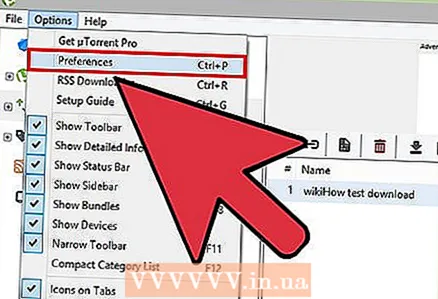 2 "सेटिंग्ज" -> "प्रोग्राम सेटिंग्ज" क्लिक करा.
2 "सेटिंग्ज" -> "प्रोग्राम सेटिंग्ज" क्लिक करा. 3 "प्राधान्य" वर क्लिक करा आणि "जास्तीत जास्त सक्रिय टॉरेन्ट्स" ओळीत 1 प्रविष्ट करा.
3 "प्राधान्य" वर क्लिक करा आणि "जास्तीत जास्त सक्रिय टॉरेन्ट्स" ओळीत 1 प्रविष्ट करा. 4 लागू करा वर क्लिक करा, नंतर ओके.
4 लागू करा वर क्लिक करा, नंतर ओके.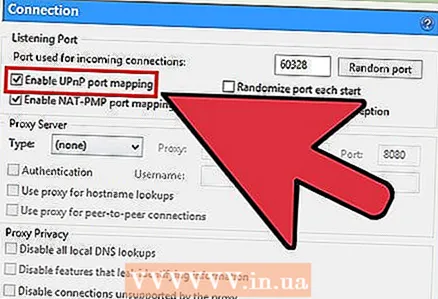 5 फायरवॉलला बायपास करण्यासाठी आणि थेट बियांशी जोडण्यासाठी UPnP फॉरवर्डिंग सक्रिय करा. हे फाइल हस्तांतरण दर शक्य तितक्या जलद ठेवेल. यासाठी:
5 फायरवॉलला बायपास करण्यासाठी आणि थेट बियांशी जोडण्यासाठी UPnP फॉरवर्डिंग सक्रिय करा. हे फाइल हस्तांतरण दर शक्य तितक्या जलद ठेवेल. यासाठी:  6 "सेटिंग्ज" -> "प्रोग्राम सेटिंग्ज" क्लिक करा.
6 "सेटिंग्ज" -> "प्रोग्राम सेटिंग्ज" क्लिक करा.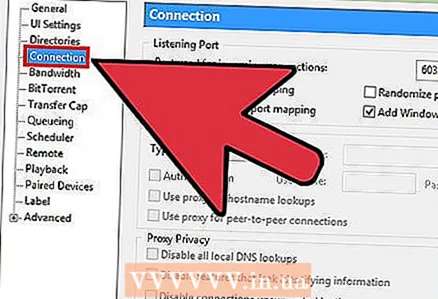 7 "कनेक्ट करा" क्लिक करा.
7 "कनेक्ट करा" क्लिक करा.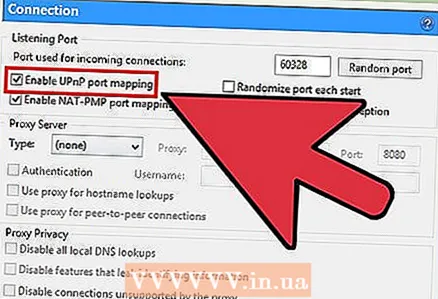 8 UPnP फॉरवर्डिंगच्या पुढील बॉक्स तपासा.
8 UPnP फॉरवर्डिंगच्या पुढील बॉक्स तपासा.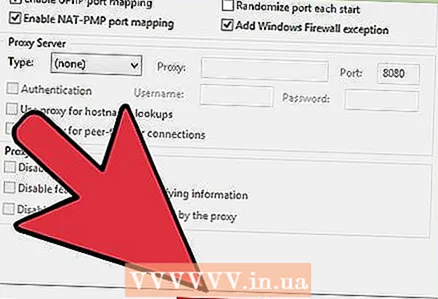 9 लागू करा वर क्लिक करा, नंतर ओके.
9 लागू करा वर क्लिक करा, नंतर ओके.
8 पैकी 4 पद्धत: नवीनतम क्लायंट आवृत्ती
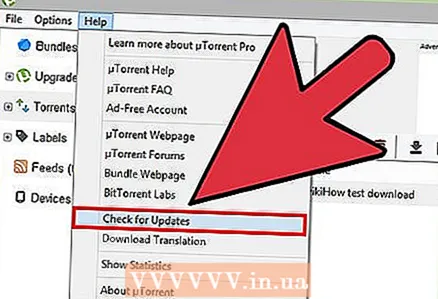 1 आपल्या संगणकावर uTorrent ची नवीनतम आवृत्ती असल्याची खात्री करा. नियमितपणे ग्राहक अद्यतने तपासा. हे करण्यासाठी, "मदत" -> "अद्यतनांसाठी तपासा" क्लिक करा.
1 आपल्या संगणकावर uTorrent ची नवीनतम आवृत्ती असल्याची खात्री करा. नियमितपणे ग्राहक अद्यतने तपासा. हे करण्यासाठी, "मदत" -> "अद्यतनांसाठी तपासा" क्लिक करा.  2 वेगळा टॅरिफ प्लान निवडून तुमच्या इंटरनेट कनेक्शनची गती वाढवा. आपल्या इंटरनेट सेवा प्रदात्यासह तपासा की आपल्याला उच्च स्पीड योजनेशी कनेक्ट करणे शक्य आहे का. वाजवी किंमतीसाठी हाय-स्पीड इंटरनेट कनेक्शन ऑफर करणाऱ्या दुसऱ्या ISP वर स्विच करण्याचा विचार करा.
2 वेगळा टॅरिफ प्लान निवडून तुमच्या इंटरनेट कनेक्शनची गती वाढवा. आपल्या इंटरनेट सेवा प्रदात्यासह तपासा की आपल्याला उच्च स्पीड योजनेशी कनेक्ट करणे शक्य आहे का. वाजवी किंमतीसाठी हाय-स्पीड इंटरनेट कनेक्शन ऑफर करणाऱ्या दुसऱ्या ISP वर स्विच करण्याचा विचार करा.  3 फाईल डाउनलोड वेगवान करण्यासाठी ट्रॅकर्स जोडा.
3 फाईल डाउनलोड वेगवान करण्यासाठी ट्रॅकर्स जोडा.
8 पैकी 5 पद्धत: डाउनलोड स्पीड
 1 क्लायंट विंडोमध्ये, डाउनलोड केलेल्या फाईलच्या नावावर डबल-क्लिक करा. एक विंडो उघडेल, त्यामध्ये "जास्तीत जास्त प्राप्त गती" या ओळीत जास्तीत जास्त डाउनलोड गती दर्शविली जाईल, उदाहरणार्थ, 0.2 KB / s.
1 क्लायंट विंडोमध्ये, डाउनलोड केलेल्या फाईलच्या नावावर डबल-क्लिक करा. एक विंडो उघडेल, त्यामध्ये "जास्तीत जास्त प्राप्त गती" या ओळीत जास्तीत जास्त डाउनलोड गती दर्शविली जाईल, उदाहरणार्थ, 0.2 KB / s. 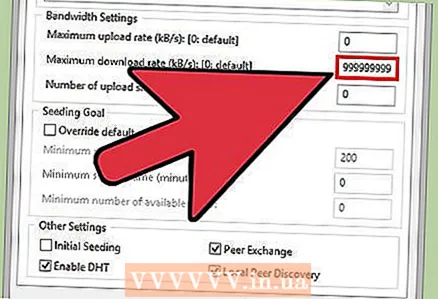 2 निर्दिष्ट ओळीवर 0 प्रविष्ट करा. त्यामुळे वेग अमर्यादित होईल.
2 निर्दिष्ट ओळीवर 0 प्रविष्ट करा. त्यामुळे वेग अमर्यादित होईल. 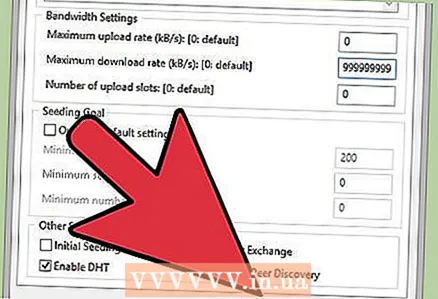 3 ओके क्लिक करा.
3 ओके क्लिक करा. 4 कमाल डाउनलोड गती हळूहळू वाढेल, उदाहरणार्थ, 500 KB / s पर्यंत. याला थोडा वेळ लागेल.
4 कमाल डाउनलोड गती हळूहळू वाढेल, उदाहरणार्थ, 500 KB / s पर्यंत. याला थोडा वेळ लागेल.
8 पैकी 6 पद्धत: uTorrent ला प्राधान्य द्या
 1 त्याच वेळी दाबा Ctrl+Alt+डेल किंवा Ctrl+Ift शिफ्ट+Esc.
1 त्याच वेळी दाबा Ctrl+Alt+डेल किंवा Ctrl+Ift शिफ्ट+Esc.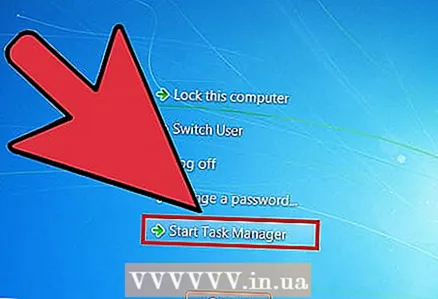 2 स्टार्ट टास्क मॅनेजर वर क्लिक करा.
2 स्टार्ट टास्क मॅनेजर वर क्लिक करा.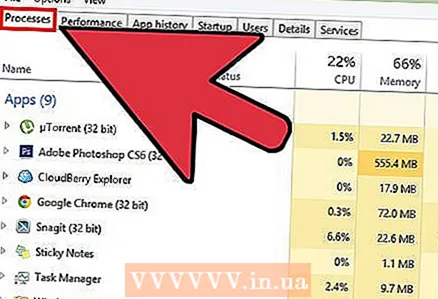 3 प्रक्रिया टॅब उघडा.
3 प्रक्रिया टॅब उघडा. 4 सूचीमध्ये uTorrent.exe शोधा.
4 सूचीमध्ये uTorrent.exe शोधा.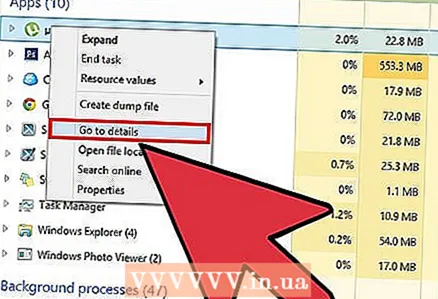 5 त्यावर राईट क्लिक करा.
5 त्यावर राईट क्लिक करा.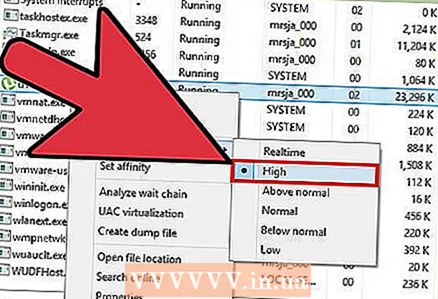 6 मेनूमधून "प्राधान्य" -> "उच्च" निवडा.
6 मेनूमधून "प्राधान्य" -> "उच्च" निवडा.
8 पैकी 7 पद्धत: इतर क्लायंट सेटिंग्ज
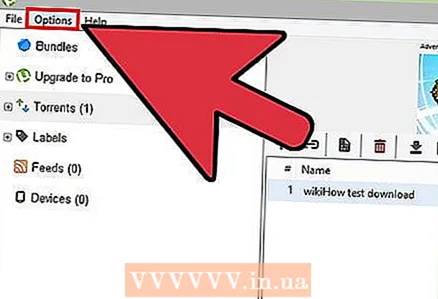 1 "सेटिंग्ज" क्लिक करा.
1 "सेटिंग्ज" क्लिक करा.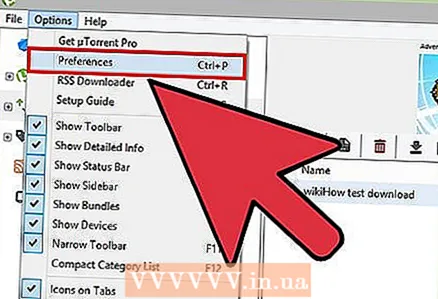 2 प्रोग्राम सेटिंग्ज वर क्लिक करा.
2 प्रोग्राम सेटिंग्ज वर क्लिक करा.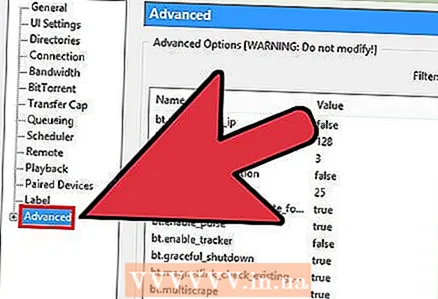 3 अधिक मेनूच्या डावीकडे, मेनू विस्तृत करण्यासाठी प्लस चिन्हावर क्लिक करा.
3 अधिक मेनूच्या डावीकडे, मेनू विस्तृत करण्यासाठी प्लस चिन्हावर क्लिक करा.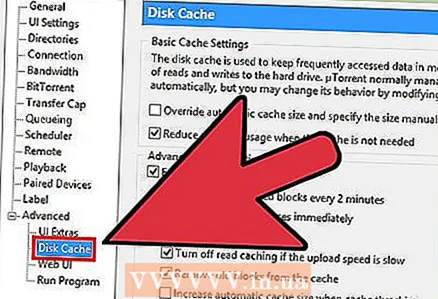 4 कॅशिंग वर क्लिक करा.
4 कॅशिंग वर क्लिक करा.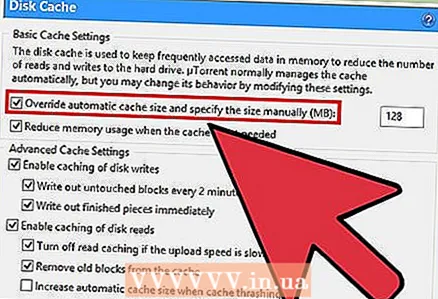 5 "स्वयं-निवडीऐवजी निर्दिष्ट कॅशे आकार (MB) वापरा" तपासा.
5 "स्वयं-निवडीऐवजी निर्दिष्ट कॅशे आकार (MB) वापरा" तपासा. 6 संबंधित फील्डमध्ये 1800 एंटर करा.
6 संबंधित फील्डमध्ये 1800 एंटर करा.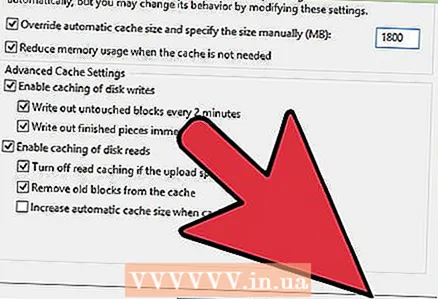 7 लागू करा वर क्लिक करा.
7 लागू करा वर क्लिक करा.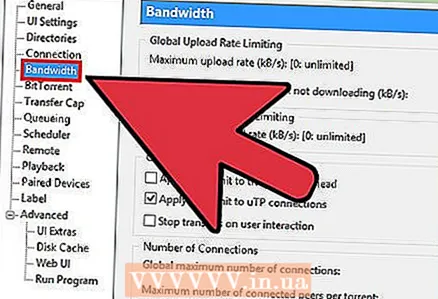 8 स्पीड वर क्लिक करा.
8 स्पीड वर क्लिक करा. 9 कनेक्शन विभागात, जास्तीत जास्त कनेक्शनसाठी, 500 प्रविष्ट करा.
9 कनेक्शन विभागात, जास्तीत जास्त कनेक्शनसाठी, 500 प्रविष्ट करा.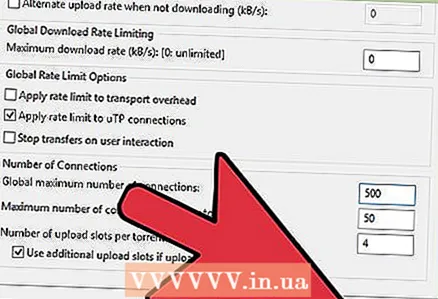 10 लागू करा वर क्लिक करा.
10 लागू करा वर क्लिक करा. 11 बदल प्रभावी होण्यासाठी ओके क्लिक करा.
11 बदल प्रभावी होण्यासाठी ओके क्लिक करा.
8 पैकी 8 पद्धत: डाउनलोड सुरू करण्यास सक्ती करा
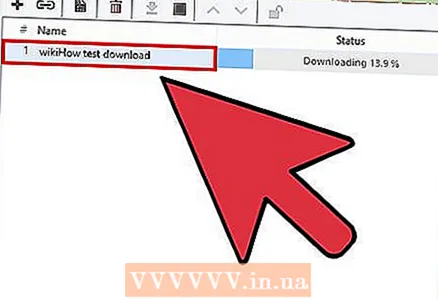 1 डाउनलोड केलेल्या फाईलच्या नावावर उजवे क्लिक करा.
1 डाउनलोड केलेल्या फाईलच्या नावावर उजवे क्लिक करा. 2 मेनूमधून फोर्स निवडा.
2 मेनूमधून फोर्स निवडा.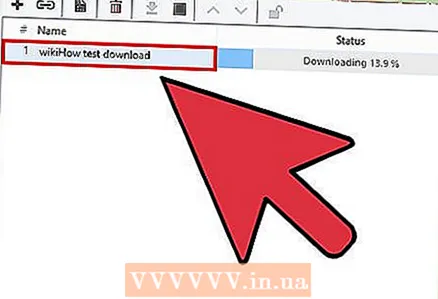 3 डाउनलोड केलेल्या फाईलच्या नावावर उजवे क्लिक करा.
3 डाउनलोड केलेल्या फाईलच्या नावावर उजवे क्लिक करा. 4 मेनूमध्ये "स्पीड प्राधान्य" -> "उच्च" निवडा.
4 मेनूमध्ये "स्पीड प्राधान्य" -> "उच्च" निवडा.
टिपा
- आपल्या इंटरनेट कनेक्शनची गती मोजण्यासाठी ऑनलाइन सेवा वापरा, जसे की Speakeasy आणि CNET बँडविड्थ. तुमच्या इंटरनेट कनेक्शनच्या मंद गतीमुळे डाऊनलोडचा वेग कमी होऊ शकतो; या प्रकरणात, आपल्याला मदतीसाठी आपल्या ISP शी संपर्क साधणे किंवा ते बदलणे आवश्यक आहे.
- जर तुम्हाला कित्येक दिवसांमध्ये वेगाने नाट्यमय चढउतार दिसले तर तुमच्या ISP शी संपर्क साधा.
- प्रोग्राम सेटिंग्जमध्ये डाउनलोड गती मर्यादित करा, उदाहरणार्थ, 50 Kb / s पर्यंत. कदाचित यामुळे डाउनलोड स्पीड वाढेल.
- जर तुम्ही एका वेळी एक टोरेंट डाउनलोड केले तर जास्तीत जास्त कनेक्शनची संख्या 250 पर्यंत वाढवा. "प्रोग्राम सेटिंग्ज" मध्ये "स्पीड" निवडा. "कनेक्शन्स" विभागात, "जास्तीत जास्त कनेक्टेड पीअर प्रति टोरंट" ओळीमध्ये, वरील ओळीत ("जास्तीत जास्त कनेक्शन") मध्ये दर्शविलेले मूल्य प्रविष्ट करा.
- आपल्या संगणकावरील सर्व चालू असलेले कार्यक्रम बंद करा (टॉरेंट क्लायंट वगळता). हे डाउनलोड केलेल्या फाईल आपल्या हार्ड ड्राइव्हवर लिहिण्यास गती देईल.
चेतावणी
- अज्ञात साइटवरून टोरेंट डाउनलोड करू नका - त्यांच्या फायलींमध्ये व्हायरस असू शकतात.